|
ではまず、基本から。 ウィンドウを見て下さい。「明るさ」と「環境光」と書かれたスライダーがありますね。 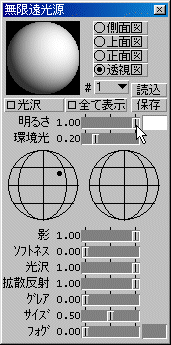 「明るさ」は光源(太陽だと考えて結構です)の明るさ、「環境光」はその場の明るさを示しています。
さて、実際に使ってみましょう。まずは明るさが1.00、環境光が0.00の画像です。 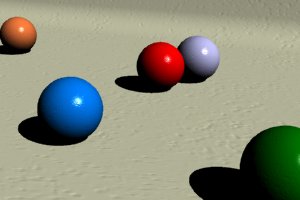 陰になる部分が真っ黒ですね。普通はこんな事ってまず無い(空気中で光が拡散されるから)ので、今度は環境光を使ってみましょう。
明るさが1.00、環境光が1.00の画像です。 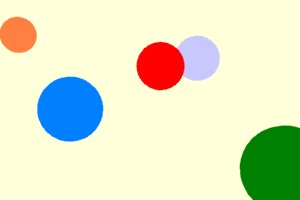 何ですかコレ。(汗) 環境光は、光の方向に関係なく全体を照らすので、陰影が無くなってしまったわけです。
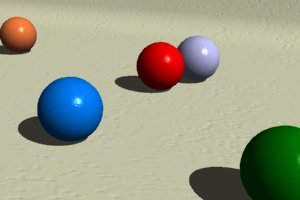 普通はこんな感じですね。 明るさに対して、いくらかの環境光が混ざっていないと、なんだか妙な画像が出来てしまうことが分かったと思います。
「明るさ」の数値は光の強さですが、「環境光」の数値は「明るさ」に対する割合なんですねー 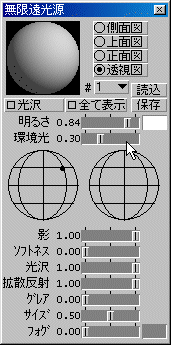 例えばこの図の場合、明るさは0.84、環境光は0.30です。光の強さに換算すると、方向性のある光(太陽からの光)の強さは0.58、その場の明るさは0.25です。 マニュアルを探すと載っていますが、物体の表面に当たる光の強さの合計が1.00を越えると、色飛び(ハレーション)が起こります。いろいろな方向から光を当てたとき、電卓片手にShade・・・というのは面倒ですね。
まず、方向性のある光の明るさを好きな数値に設定します。この光では、環境光の数値を0.00にします。すると、光に対する環境光の割合は0、つまり設定した数値がそのまま太陽からに光の明るさになります。 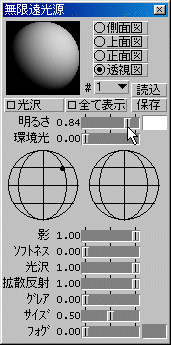 次に環境光を設定しましょう。別の無限遠光源(2番目とか3番目とか)を開きます。 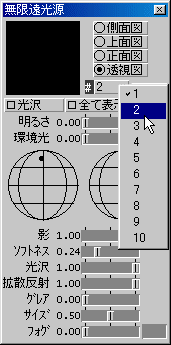 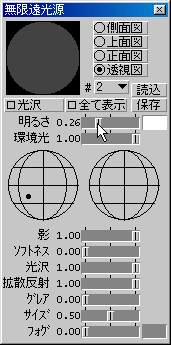 そして欲しい環境光の明るさをそのまま「明るさ」に入力します。そうして環境光の数値を1.00にします。すると、光に対する環境光の割合は100%、つまり方向性のある光は0になり、環境光の明るさは設定した「明るさ」がそのまま適用されるわけですね。
・方向性のある光が欲しいときは、その光源の環境光は0.00にする。(=明るさの数値がそのまま光の明るさになる) ・環境光は別の光源に設定して、数値は常に1.00にする。(=明るさの数値がそのまま環境光の明るさになる) ということです。 質問などは掲示板やメールでお願いしますね。
|